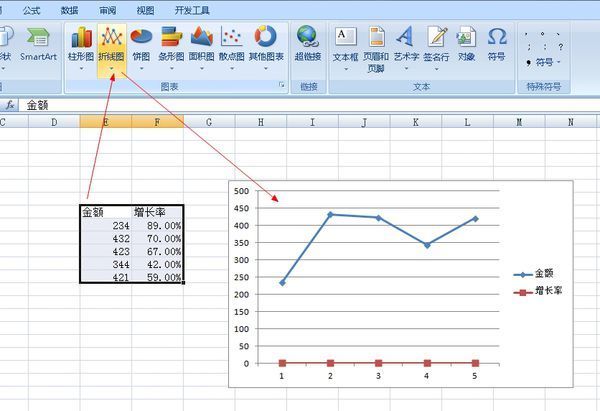Excel2010怎么制作扇形图形
嘉铭分享
在excel2010中,SmartArt图形能够帮助我们快速制作各种办公图形,但是扇形应该怎么制作呢?下面随学习啦小编一起来看看吧。
Excel2010制作扇形图形的步骤
1、启动Excel2010表格编辑软件,新建一个Excel表格文件。如图所示;
2、在打开的Excel表格窗口,点击打开菜单栏的“插入”选项卡。如图所示;
3、在打开的插入选项卡的“插入”分组功能区下点击“SmartArt”功能按钮。如图所示;
4、点击“SmartArt”功能按钮后,这个时候会打开“选择SmartArt图形”对话窗口。如图所示;
5、在选择SmartArt图形窗口选择左侧窗格的循环选项,再选择一个图形样式。最后点击“确定”按钮。如图所示;
6、返回到表格编辑窗口,可以看到我们插入的图形。如图所示;
7、在图形中的文本位置,根据我们的实际需要需要相应的名称即可。如图所示;
Excel2010制作扇形图形相关文章: